Keine Internetverbindung ist der Grund. Wir überprüfen den Betrieb der Internetverbindung ohne Router. Interneteinstellungen für Rostelecom
Konfigurieren von ADSL Modem für den Heimzugang zum Internet - dies ist ein einfacher Vorgang, der auch von einer Person weit entfernt von der Informationstechnologie durchgeführt werden kann. Einige Leute glauben irrtümlich, dass man einen Computerprogrammierer oder ein Informatikdiplom braucht, um den Internetzugang korrekt zu konfigurieren. In der Tat haben moderne Modems und Router eine so verständliche und benutzerfreundliche Oberfläche, dass ihre Konfiguration keine ernsthaften Kenntnisse von Programmiersprachen erfordert, ebenso wie ein tiefes Wissen über die Systemadministration. Im Rahmen dieser Veröffentlichung werden die wichtigsten Software- und Hardwareeinstellungen berücksichtigt, nach denen Sie alles selbst verbinden werden.
Zweitens brauchen Sie Netzwerkkabel, sowie einen speziellen Splitter, der die Leitung in 2 Zweige teilt: 1 - am Telefon, 2 - am Modem. Die Verwendung eines Splitters (Teilers) ist obligatorisch, da es einem festen Telefon und einem Modem ermöglicht, gleichzeitig zu arbeiten. Außerdem benötigen Sie 2 Kabel: Das erste ist ein Standard-Telefonkabel mit RJ-11-Anschlüssen an den Enden, das zweite Kabel - twisted Pair mit RJ-45-Spitzen. Alle Kabel müssen mit einem Modem geliefert werden.
Drittens ist es notwendig, die Verbindung des Modems korrekt sowohl mit der Telefonleitung als auch mit dem Computer zu organisieren. Verbinden Sie zuerst das Telefonkabel mit dem Splitter in den Steckplatz, in dem LINE geschrieben ist. Aus den beiden verbleibenden Nestern des Splitters, die mit Telefonsymbolen und dem Internetsymbol gekennzeichnet sind, werden Unterbrechungen für das Modem und für das Telefon erstellt. Im Gegensatz zu der Meinung aller ist das Anschließen eines Festnetztelefons an eine Leitung für den normalen Betrieb des Internets nicht notwendig. Selbst wenn Sie kein Telefon zu Hause haben, aber es gibt eine Telefonleitung, können Sie das Internet zu 100% konfigurieren. Die Hauptsache ist, die Drähte richtig zu verbinden. Die Leitung ist über einen einzigen Port für den RJ-11-Stecker mit dem Modem verbunden. Ethernet-Ports für ein Twisted-Pair-Kabel mit RJ-45-Spitzen werden verwendet, um das Modem mit der Netzwerkkarte Ihres PCs zu verbinden. Die Leuchtanzeige am Netzwerkcontroller Ihres Computers zeigt die erfolgreiche Hardwareverbindung des Modems zum Computer an. Wenn die LED auf der Netzwerkkarte nicht aufleuchtet, bedeutet dies, dass entweder das Kabel unterbrochen ist oder die RJ-45-Anschlüsse nicht gemäß dieser Norm komprimiert sind. Für unsere Zwecke benötigen Sie ein Kabel, das nicht mit einem Crossover-Kabel (Crossover) verbunden ist, das zum Anschließen eines Computers an einen Computer verwendet wird, sondern mit einem direkten Crimp, der zum Anschließen des Computer-Routers erforderlich ist. In der Regel ist das erforderliche Kabel bereits im Modem enthalten.
So richten Sie eine DFÜ-Verbindung ein
Tatsächlich sind alle Einstellungen der Modemverbindung auf die Treiberinstallation reduziert netzwerkkarteund konfigurieren Sie das Modem über die Webschnittstelle. Überprüfen Sie zuerst die Richtigkeit der Netzwerkgerätedefinition im Geräte-Manager. Wenn Sie irgendwelche Alarmzeichen oder andere Nachrichten bemerken programmfehleroder Inkompatibilität, entfernen Sie dann die aktuelle Version des Treibers und installieren Sie eine neue Version, die zuvor von der Website des Entwicklers dieses Geräts heruntergeladen wurde. Als nächstes müssen Sie überprüfen, ob DHCP auf Ihrem drahtgebundenen Adapter aktiviert ist. Natürlich sind klar gesetzte IP-Adressen besser, aber es ist einfacher und verständlicher, DHCP zu verwenden, wo diese Manipulationen im automatischen Modus stattfinden.
So gelangen Sie zur Weboberfläche der Modemkonfiguration
Sie können auf die Webschnittstelle eines beliebigen Modems oder Routers zugreifen, indem Sie 192.168.1.1 in der Adressleiste eines beliebigen Internetbrowsers wählen. Zum Beispiel ist es geeignet Google Chrome. Nach Eingabe der begehrten Adresse erscheint das Anmeldefenster in der Modem-Konfigurationsoberfläche. Die Anmeldung in der geschützten Zone des Modems erfolgt mit Hilfe eines Logins und eines Passworts. Die Standardwerte für dieses Paar sind "admin" und "admin". Wenn jemand die Daten der Fabrik-Login und Passwort-Parameter ohne Ihr Wissen geändert hat, dann ist es nicht schwer, das Passwort zurückzusetzen: nur eine Nadel stechen oder in die "RESET" -Taste heften. In allen vorhandenen Modellen von Modems und Routern gibt es diese technische Reset-Taste, mit der Sie die Einstellungen des Modems einfach und schnell auf die Werkseinstellungen zurücksetzen können. Nach dem Zurücksetzen der Parameter gelangen Sie einfach in das Konfigurationsfenster.
Täuschung Einstellungen
Aktualisieren Sie zunächst die Modem-Software, wenn Sie natürlich einen anderen Zugang zum Internet zum Herunterladen haben neue Firmware. Bevor Sie mit der Konfiguration beginnen, suchen Sie den Vertrag für die Bereitstellung von Internetzugangsdiensten bei Ihrem Provider. Die Hauptsache ist, eine Karte zu finden, wo das Paar angebracht ist - der Login und das Passwort. Es ist auch notwendig herauszufinden, welchen Wert die Paare "VPI" und "VCI" für Ihre Region einstellen müssen. Abhängig von dem Dienst, der verbunden ist, dem Anbieter und der Region Ihres Wohnsitzes, können diese Parameter erheblich variieren. Zum Beispiel unterstützt das Internet für das Stavropol Territory Rostelecom die Parameter "8" und "35" - für den Dienst " Zuhause Internet", Und" 0 "und" 35 "- für den Fernsehdienst" Interaktives Fernsehen ". Für andere Regionen sind diese Parameter natürlich sehr unterschiedlich. Daher ist es notwendig, eine Tabelle mit Parametern für Ihren Provider zu finden.
Typische Einstellung für das Modem D-LinkDSL-500T
Zunächst empfiehlt es sich, den Setup-Assistenten zu verwenden. Zuerst müssen Sie den "Run Wizard" Knopf drücken. Dadurch wird der Assistent zum Erstellen eines typischen Modem-Setups gestartet.
Zweitens wählen wir die Zeitzone. Drücken Sie WEITER
Drittens wählen wir die Art der Verbindung, die wir jetzt konfigurieren möchten. In unserem Fall ist das "PPPoE / PPPoA".
Viertens schreiben wir den Benutzernamen, das Passwort, "VPI" und "VCI" auf. Außerdem müssen Sie den Verbindungstyp "PPPoE LLC" festlegen.
Und fünftens drücken wir die NEXT-Taste und führen das Reset des Modems durch, indem wir auf "RESTART" klicken. Es bleibt nur noch auf den Neustart zu warten und die Einstellungen werden wirksam. Bei dieser Einstellung kann das Internet als erfolgreich ausgesetzt betrachtet werden.
Vor einiger Zeit beschrieb ich das Problem, wenn Programme, Spielzeuge oder Filme spontan in die Taskleiste kollabieren, der Grund dafür war die "Hintergrund" -Aktivierung des Updates des Programms Connect Manager. Dieses Programm ist mit einem USB-Modem von MTS gebündelt - und fungiert als Verbindungsmanager für das Internet.
Und warum nicht dieses Programm ganz aufgeben? Erstellen Sie manuell eine Verbindung zum Internet unter Windows. Was wird es uns geben? Zuerst werden wir den Speicher und die CPU-Leistung des Computers speichern. lädt den Connect Manager nicht, in der zweiten werden wir Ihre Nerven sparen - Programme werden nicht in der Taskleiste minimiert.
ABER gibt es ein kleines Hindernis - beim Installieren von Connect Manager`a werden Treiber automatisch auf dem Modem installiert. Um dieses Hindernis zu umgehen, können Sie den Treiber für Ihr Modem früher aus dem Internet herunterladen (es gibt universelle Treiber für bestimmte Hersteller, die für die meisten Modemmodelle geeignet sind) und später, nachdem Sie den Verbindungsmanager entfernt haben, installieren Sie zuerst den Treiber und anschließend eine Internetverbindung . Oder suchen Sie den Treiber auf dem Modem selbst, ich hatte diese Datei: DriverSetup.exe
Eine kurze Anmerkung: Unter Windows 7 ist es ratsam, die Treiberinstallation im Kompatibilitätsmodus mit sp3 auszuführen oder im Auftrag des Administrators zu versuchen. Treiber von Windows XP 64bit sind für Windows 7 64bit geeignet. Die Treiber für Vista sind mit Windows 7 kompatibel.
Wenn es keine unbeaufsichtigte Installation gibt, müssen Sie den Pfad zu den zuvor entpackten Treibern angeben (den Pfad zum Ordner mit den Treibern).
Also werde ich in Bildern malen, wie es gemacht wird
Öffnen Sie zunächst den START -\u003e Systemsteuerung -\u003e Netzwerkverbindungen

Öffnen Sie den Assistenten für neue Verbindungen, wenn der Fenstertyp nicht mit dem Fenster identisch ist, sondern wählen Sie im Informationsbereich "Neue Verbindung".

Der Assistent für neue Verbindungen beginnt mit der ersten Seite, die die Optionen für die Verbindung mit dem Internet beschreibt.
 Das nächste Fenster zeigt die Optionen zum Verbinden mit möglichen Netzwerken. Da wir mit dem Internet verbunden sind, wählen wir den entsprechenden Artikel aus.
Das nächste Fenster zeigt die Optionen zum Verbinden mit möglichen Netzwerken. Da wir mit dem Internet verbunden sind, wählen wir den entsprechenden Artikel aus.
 Wir erstellen eine Verbindung manuell mit der Eingabe aller notwendigen Verbindungsparameter
Wir erstellen eine Verbindung manuell mit der Eingabe aller notwendigen Verbindungsparameter
 Lassen Sie sich nicht davon abschrecken, dass wir eine Verbindung über ein normales Modem herstellen - wir verwenden unser natives USB-Modem mit der maximal möglichen Verbindungsgeschwindigkeit.
Lassen Sie sich nicht davon abschrecken, dass wir eine Verbindung über ein normales Modem herstellen - wir verwenden unser natives USB-Modem mit der maximal möglichen Verbindungsgeschwindigkeit.
 Genau zu diesem Zeitpunkt spezifizieren wir unser Modem als Verbindungsquelle. Ich stelle fest, dass Sie mehrere Verbindungen über verschiedene Modems erstellen können. Wenn Sie nur ein USB-Modem haben, ist dieses Fenster möglicherweise nicht. Das System wird es standardmäßig auswählen.
Genau zu diesem Zeitpunkt spezifizieren wir unser Modem als Verbindungsquelle. Ich stelle fest, dass Sie mehrere Verbindungen über verschiedene Modems erstellen können. Wenn Sie nur ein USB-Modem haben, ist dieses Fenster möglicherweise nicht. Das System wird es standardmäßig auswählen.
 Der Name der Verbindung - hier schreiben wir für uns, wie unsere Verbindung bezeichnet wird, damit sie später verstanden werden kann. Sie können es einen beliebigen Namen nennen.
Der Name der Verbindung - hier schreiben wir für uns, wie unsere Verbindung bezeichnet wird, damit sie später verstanden werden kann. Sie können es einen beliebigen Namen nennen.
 Telefonnummer für die Verbindung - es muss immer angegeben werden. Für verschiedene Kommunikationsanbieter, die Internetdienste bereitstellen, kann die Einwahlnummer unterschiedlich sein.
Telefonnummer für die Verbindung - es muss immer angegeben werden. Für verschiedene Kommunikationsanbieter, die Internetdienste bereitstellen, kann die Einwahlnummer unterschiedlich sein.
 Geben Sie den Benutzernamen und das Passwort für die Verbindung ein
Geben Sie den Benutzernamen und das Passwort für die Verbindung ein
MTS: Login: mts, Passwort: mts
Megaphon Login: gdata, Passwort: gdata
Beeline Anmelden: beline, Passwort: beline
 Verbindungseinstellungen sind abgeschlossen - der letzte Schritt wird markiert, um eine Verbindungsverknüpfung zum Desktop zu erstellen. Wenn Sie es nicht sagen - die Verbindung ist genau erstellt und Sie können es in der Systemsteuerung sehen - netzwerkverbindungen.
Verbindungseinstellungen sind abgeschlossen - der letzte Schritt wird markiert, um eine Verbindungsverknüpfung zum Desktop zu erstellen. Wenn Sie es nicht sagen - die Verbindung ist genau erstellt und Sie können es in der Systemsteuerung sehen - netzwerkverbindungen.
 So sieht das Verbindungsfenster aus - durch Klicken auf den Anrufknopf - wird eine Verbindung hergestellt. Sie können die Verbindungseigenschaften auch anzeigen und ggf. ändern.
So sieht das Verbindungsfenster aus - durch Klicken auf den Anrufknopf - wird eine Verbindung hergestellt. Sie können die Verbindungseigenschaften auch anzeigen und ggf. ändern.
Das Modem D-Link 2500U ist bei ADSL-Internetbenutzern sehr verbreitet. Billig, unprätentiös arbeitet man auch mit schlechten Telefonleitungen, es ist durchaus sinnvoll, einen Computer mit Internetzugang zu versehen.
Im Internet finden Sie Dutzende, wenn nicht gar Hunderte von Anweisungen zum Einrichten dieses Modems. Es gibt jedoch praktisch keine klaren Anweisungen für eine schnelle Einrichtung und Verbindung mit dem weltweiten Netzwerk.
Ich werde versuchen, diese Situation zu korrigieren. Der Artikel wird Ihnen helfen, andere ADSL- d-Link-Modemszum Beispiel 2600U / 2650U, der Segen der Anpassung überall ähnlich.
1. Verbinden Sie das Modem mit der Telefonleitung.
Dieser Draht ist nicht direkt mit der Telefonsteckdose verbunden, wie sein Vorgänger - ein summendes und quietschendes, furchtbar langsames Dial-Up-Modem und durch einen speziellen Filter - ein Splitter.
Um Rauschen beim Abheben des Telefonhörers zu vermeiden, damit das Internet stabil und schnell funktioniert, müssen Sie einen Splitter anschließen. Dies ist eine Box, die das Signal separat für das Modem und separat für das Telefon filtert. Klicken Sie auf das Bild unten, dort habe ich zwei Optionen gezeichnet, um den Splitter anzuschließen:
Wie Sie aus dem Text auf dem Bild sehen können, müssen Sie den Splitter anschließen sicherlich. Und nicht nur um zu verbinden, sondern um richtig zu verbinden - sowohl das Modem als auch das Telefon sind über die entsprechenden Anschlüsse verbunden.
Eine häufige Ursache für langsames, instabiles Internet ist die falsche Verbindung dieser kleinen Box.
2. Verbinden Sie das Modem mit dem Computer
Hier sollte alles einfach sein. Wir nehmen das blaue Kabel aus der Box mit dem Modem, stecken ein Ende in den gelben Stecker des Modems (die Farbe kann unterschiedlich sein, ist egal), das andere - auf den gleichen Port auf der Rückseite des Computers. Findest du es nicht? Sehr selten, aber es passiert. Dann müssen Sie in den Laden gehen und kaufen netzwerkkarte, jede billige 10/100 Megabit ist genug. Dann muss es im PCI-Steckplatz installiert werden motherboard. Wie das geht, steht geschrieben
Wenn Sie Windows Vista oder Windows 7 haben, erscheint irgendwann ein Fenster mit der Wahl des Netzwerktyps. Wählen Sie "Öffentliches Netzwerk". Gleichzeitig müssen Sie die Netzwerkkarteneinstellungen nicht berühren, alles wird automatisch angepasst. Nachher korrekte Verbindung Die Lampe mit dem Wort "LAN" leuchtet (oder blinkt) am Modem. Lesen Sie den vierten Teil des Artikels mit den aufgetretenen Problemen, es gibt eine Lösung für typische Probleme.
3. Konfigurieren Sie das Modem für die Verbindung mit dem Internet
Es gibt zwei Arten der Verbindung von ADSL-Modems - Konfiguration über Bridge und Router. Der Unterschied besteht darin, dass beim Anschließen der "Brücke" der Computer selbst mit dem Internet verbunden wird, wobei ein Modem nur für die eigentliche Datenübertragung verwendet wird. Wenn Sie den "Router" anschließen, verbindet sich das Modem ohne Hilfe eines Computers und "gibt" dann den Computer an den Computer.
Außerdem wird beim Verbinden einer "Brücke" das Modem beim Senden von Daten nicht stark belastet. Dies ist nützlich bei hoher Geschwindigkeit (ab 6 Megabits) und häufigen Torrents. Minus - das Internet wird nur eingeschaltet, wenn der Computer ausgeführt wird.
Außerdem ist die Verbindung des Modems mit dem "Router" so, dass es nicht notwendig ist, dass der Computer eingeschaltet ist, um eine Verbindung mit dem Internet herzustellen. Dies ist praktisch, da Sie zum Herstellen einer Verbindung zum Internet nur das Modem einschalten müssen.
Natürlich vereinfachte ich die Erklärung sehr, erzählte nur das Wesentliche. Da ziehe ich es vor mich zu verbinden "Router" Dann wird es um ihn gehen.
Führen Sie die folgenden Schritte aus, um den D-Link 2500U mit dem Router zu verbinden:
1) Schalten Sie das Modem ein, warten Sie 20-30 Sekunden. Das "Power" -Licht sollte aufleuchten
2) Auf der Rückseite des Modems zwischen den Anschlüssen befindet sich ein kleines rundes Loch. Dies ist die Reset-Taste. Drücken Sie es mit etwas dünnem (zum Beispiel Match) und halten Sie die Sekunden 10-12 gedrückt. Das Modem muss während dieses Vorgangs eingeschaltet sein.
3) Warte 30-60 Sekunden.
4) Öffnen Sie einen beliebigen Browser (Internet Explorer, Chrome, Firefox, Opera - es spielt keine Rolle), geben Sie die Adresse 192.168.1.1 ein
Ein Anmelde- und Passwortfeld wird angezeigt. Geben Sie admin in beide Felder ein. Sollte über diese Seite öffnen:
Die Seite kann blau sein, spielt keine Rolle. Versionen des D-Link 2500U Modems sind ziemlich viel, aber die Einstellungen sind immer die gleichen. Wie auch bei anderen Modems.
Wenn die Seite nicht geöffnet wird, geben Sie die Adressen 192.168.0.1, 192.168.2.1 ein. Wenn eine Nachricht angezeigt wird falsches Passwort, versuche, den Admin-Login anstelle von admin einzugeben.
5) Klicken Sie auf das Quick Setup links (die Wizard-Taste in einigen Versionen des Modems). Siehe Folgendes:
6) Deaktivieren Sie "DSL Auto-connect". Dann wird das Fenster so aussehen:
Hier müssen Sie nur die VPI- und VCI-Werte eingeben. Jeder Anbieter hat seine eigenen. Sie können diese Werte herausfinden, indem Sie den Anbieter für technische Unterstützung anrufen oder im Internet suchen. Natürlich ist es notwendig, einen Computer mit dem Internet zu suchen oder durch das Telefon zu gehen. Hier hängt die Entscheidung von dir ab.
Wir Anbieter „Rostelecom Süden: Kabardino-Balkarischen Zweig“, die ich verwende, VPI und VCI-Werte sind 0 bzw. 67, gebe ich es und schieben sie auf Weiter.
7) Im nächsten Fenster müssen Sie den Router-Modus - PPP über Ethernet (PPPoE) auswählen und auf Weiter klicken.
Auch ist es notwendig, die Punkte zu markieren, die ich im Bild markiert habe. Einstellung «Keep-Alive Enable» einfach als «Keep-Alive» bezeichnet werden kann, und «Retry Passwort PPP» und erschien nicht.
Tipp für diejenigen, die den ISP „Rostelecom Süden: Kabardino-Balkarien Zweig“ verwenden (früher „UTK Kabardino-Balkarien“) - wenn das Internet nicht nach dem Setup arbeiten, die Modem-Einstellungen zurückgesetzt und neu konfiguriert werden, am Ende Hinzufügen der Login ohne Leerzeichen und Anführungszeichen „@ Buchstaben pppoe ". Vielleicht ist dieser Rat auch für andere Zweige von Rostelecom nützlich.
Klicken Sie auf Weiter.
9) Auf der nächsten Seite gibt es Einstellungen, die wie folgt verlassen:
Klicken Sie auf Weiter.
10) Sie sehen Einstellungen, die nicht unbedingt empfohlen werden, wenn Sie nicht wissen, wofür sie sind:
Drücke den Save / Reboot Knopf und warte. Sie können die Seite schließen, sie wird nicht mehr benötigt. Nach etwa ein paar Minuten auf dem Modem-Blitzlicht mit «i» oder einer Inschrift «Internet» - dies zeigt an, dass das Modem richtig konfiguriert ist und das Internet funktioniert.
Glückwunsch, du hast das Internet eingerichtet!
4. Wenn etwas nicht funktioniert - Probleme und Lösungen
Ja, es passiert und so, leider. Ich werde die häufigsten Probleme auflisten und auch Fragen beantworten, die mir wiederholt gestellt wurden und um Hilfe bitten:
4.1. Problem: Die LAN-LED ist aus.
Lösung: Überprüfen Sie, ob das Kabel fest mit dem Modem und den Computeranschlüssen verbunden ist.
4.2. Problem: Die Adresse 192.168.1.1 wird nicht geöffnet.
Lösung: Überprüfen Sie, ob die LAN-LED des Modems leuchtet. Deaktivieren Sie das Antivirenprogramm, die Firewall - sie blockieren möglicherweise die Arbeit. Überprüfen Sie auch die Netzwerkkarteneinstellungen:
A) In Windows XP - Start - Systemsteuerung - (Netzwerk- und Internetverbindung - wenn ein solches Symbol vorhanden ist) - Netzwerkverbindungen - rechtsklick Maus über den "Verbinden mit lokale Netzwerke"- Eigenschaften, wählen Sie die Zeile" Internet Protocol TCP / IP "(Häkchen muss sein), klicken Sie auf die Schaltfläche Eigenschaften - setzen Sie die Kontrollkästchen auf IP-Adresse automatisch beziehen, erhalten Sie die DNS-Server-Adresse automatisch, OK, OK. Der Netzwerkstatus muss wie im folgenden Bild "Verbunden" sein:
B) In Windows Vista gehen Sie zu Start - Systemsteuerung - Klassische Ansicht - Network Management Center und teilen - Netzwerkverbindungen verwalten - Klicken Sie mit der rechten Maustaste auf das Symbol "LAN-Verbindung" - Eigenschaften, wählen Sie die Zeile "Internetprotokoll Version 4 (TCP / IPv4) - Eigenschaften - setzen Sie die Kontrollkästchen auf IP-Adresse automatisch beziehen, DNS-Serveradresse automatisch beziehen, OK OK. Der Netzwerkstatus sollte wie im folgenden Bild "Netzwerk" oder "Verbunden" lauten:
Gehen Sie zurück zum Netzwerk- und Freigabecenter und stellen Sie sicher, dass die "LAN-Verbindung" auf "Öffentliches Netzwerk" eingestellt ist:
Wenn es ein "Privates Netzwerk" gibt, klicken Sie auf "Einstellungen" und ändern Sie den Netzwerktyp auf "Öffentlich".
B) In Windows 7 gehen Sie zu Start - Systemsteuerung - Ansicht: Kleine Symbole - Netzwerk- und Freigabecenter - Ändern Sie die Adaptereinstellungen - Klicken Sie mit der rechten Maustaste auf das Symbol "LAN-Verbindung" - Eigenschaften, wählen Sie die Zeile "Internetprotokoll Version 4 (TCP / IPv4) - Eigenschaften - Setzen Sie das Kontrollkästchen auf IP-Adresse automatisch beziehen, DNS-Serveradresse automatisch beziehen, OK, OK. Der Netzwerkstatus sollte wie im folgenden Bild "Netzwerk" oder "Verbunden" lauten:
Gehen Sie zurück zum Netzwerk- und Freigabecenter und stellen Sie sicher, dass die "LAN-Verbindung" auf "Öffentliches Netzwerk" eingestellt ist:
Wenn es kostet " Heimnetzwerk"Oder irgendetwas anderes, klicken Sie auf dieses Label und ändern Sie den Netzwerktyp.
Hinweis: in dem Fall, wenn nach der Anpassung der Einstellungen auf "automatische" Sie immer noch Fehler geschrieben haben, suchen Sie nach seiner Lösung in Google oder Yandex.
4.3. Frage: Wie setzt man die Modemeinstellungen zurück?
Antwort:
A) Vollständiger Reset Einstellungen des Modems - drücken Sie die Taste in der Öffnung auf der Rückseite des mitgelieferten Modems für 10-12 Sekunden. Warten Sie ein paar Minuten - das Modem wird mit den Werkseinstellungen eingeschaltet.
B) Entfernen nur die Internet-Einstellungen: Öffnen Sie die Adresse 192.168.1.1 Modem Seite Admin-Benutzernamen und Passwort finden Sie auf der Abschnitt Advanced Setup - WAN (WAN oder nur einige Modelle) - kreuzen Sie die Einstellungen Leiste und dann auf die Zeile entfernen, die Save / Neustart:
4.4. Frage: alles ist nach Ihren Anweisungen konfiguriert, VPI und VCI korrekt eingegeben - Ihr ISP, und das Internet hat immer noch nicht was zu tun?
Antwort:
A) Überprüfen Sie, ob das Modem richtig angeschlossen ist. In 90% der Fälle ist der Grund Unaufmerksamkeit.
B) Wenn die Internet-Glühbirne des Modems eingeschaltet ist und kein Internet auf dem Computer vorhanden ist, passiert etwas mit dem Computer. Die Gründe können so viele sein, und sie sind alle verschieden, ich kann nur Absatz 2 des vierten Teils dieses Artikels empfehlen - setzen Sie die Einstellungen in den automatischen Modus.
C) Schau dSL-Glühbirne auf dem Modem. Wenn es nicht aufleuchtet, ist die Telefonleitung nicht verbunden. Überprüfen Sie die Modemverbindung zur Telefonleitung. Der Splitter muss korrekt angeschlossen sein!
D) Konfigurieren Sie das Modem, gehen Sie dann zurück zu den Modemeinstellungen - 192.168.1.1 und schauen Sie auf die geöffnete Seite. Wenn Sie die Leitungen "Leitungsrate - Upstream" und "Leitungsrate - Downstream" leeren, haben Sie Probleme mit der Telefonleitung oder sind überhaupt nicht verbunden. Rufen Sie den technischen Support an.
E) Setzen Sie die Modemeinstellungen zurück und konfigurieren Sie sie neu, fügen Sie nach der Anmeldung in den Einstellungen "@pppoe" ohne Anführungszeichen und ein Leerzeichen hinzu. Bei meinem Anbieter "Rostelecom South" hilft das.
E) Möglicherweise verwendet Ihr Provider bestimmte Einstellungen. Suchen Sie im Internet nach Anweisungen auf der Website des Anbieters.
4.5. Frage: Wenn jemand am Telefon spricht, ist das Internet ausgeschaltet.
Antwort: Der Splitter ist nicht richtig angeschlossen. Oder überhaupt nicht verbunden. Töte dein Modem nicht, verbinde es richtig! Dies wird am Anfang des Artikels gesagt.
4.6. Problem: Das Internet wird für eine lange Zeit eingeschaltet - mehr als 5 Minuten nach dem Einschalten des Modems.
Lösung: Rufen Sie den Provider an, das Problem liegt auf seiner Seite.
4.7. Das Problem: Das Internet trennt sich oft selbst (die Internetlampe erlischt)
Lösung: Das Problem liegt entweder auf der Seite des Anbieters, oder Sie haben eine schlechte Telefonverkabelung. Dieses Problem wird mit dem Anbieter und der Telefongesellschaft gelöst. Rufen Sie den technischen Support an.
4.8. Problem: Das Modem trennt oft, hängt, können Sie nicht online gehen «verschwindet» (Internet Licht wird zu der Zeit leuchtet) und die Geschwindigkeit des Internet fällt regelmäßig scharf an der Adresse 192.168.1.1
Lösungen:
A)Das D-Link 2500U Modem, wie viele andere D-Link Modems, überhitzt oft. Wenn Sie die obere Abdeckung des Gehäuses fühlen, wird es heiß sein. Die Situation wird durch die Installation eines Kühlers auf dem Chip und / oder die Installation eines Kühlers gelöst. Beispiele für Zeiten, Beispiele sind zwei. Außerdem können Sie die Oberseite des Gehäuses entfernen und das Modem auf den Boden stellen - es kann helfen, wenn auch nicht so effektiv.
B) Wenn du das Programm uTorrent o.ä. verwendest - verringere die Anzahl der gleichzeitigen Verbindungen in den Einstellungen auf 50-70 (Screenshot-Einstellungen, die ich auslege). Dies reduziert die Belastung des Modems.
C) Das Netzteil könnte beschädigt sein. Wenn keine entsprechenden Tools (Multimeter Amperemeter oder Voltmeter) für eine Fehlfunktion der Bestimmung mit ähnlichen Merkmalen suchen - 15 + 3 / -2 V, der Strom ist nicht weniger als 0,7 A (Board hier genommen), schließen Sie es und prüfen Sie die Funktion des Routers.
D)Das Problem kann in Viren sein. Überprüfen Sie Ihren Computer mit Dr.Web CureIt.
E)Probleme können auch in Antivirenprogrammen sowie in Firewalls auftreten (Zugriff auf die Adresse des Modems sperren). Trennen Sie sie und überprüfen Sie das Internet.
E) Die rote "Power" -LED zeigt Stromversorgungsprobleme oder andere Hardwarefehler an. One way - zum Service-Center für Diagnose und Reparatur.
Wir schreiben immer über die Lösung von Problemen, die beim Herstellen einer Verbindung mit dem Internet über Wi-Fi auftreten. Aber wenn es über ein herkömmliches Netzwerkkabel verbunden ist, ist es auch nicht immer alles glatt. Ja, es gibt weniger Probleme mit dieser Verbindung, aber ich habe bereits die Fragen in den Kommentaren über die Probleme bei der Verbindung über LAN-Kabel gesehen.
In diesem Artikel werden wir versuchen, herauszufinden, welche Probleme auftreten können, wenn mit dem Internet einen herkömmlichen Desktop-Computer oder Laptop (Netbook) Netzwerkkabel über den Router anschließen.
Es ist bei der Verbindung durch einen Router. Wenn Sie direkt das Netzwerkkabel vom Anbieter verbinden, wird es bereits ein etwas anderer Fall sein, und andere Lösungen.
Oder, hier hat Oleg diese Frage gestellt:
Hallo hier ist das Problem, alle verbunden Wi fi dort kann es von einem Computer zugegriffen werden, die auch mit anderen Geräten verteilt, er sieht es und mit keinem Zugang zum Internet oder zu HP schreibt, wird es sehr dankbar, leidet bereits gebrochen Tage, aber auf keinen Fall. Bitte helfen Sie.
Also beschloss ich, mich mit diesem Thema zu beschäftigen. Oleg hat schon alles eingerichtet, und alles funktioniert für ihn, aber über alles in Ordnung.
Ich denke, das Problem, das wir jetzt lösen werden, ist klar, und Sie haben dasselbe nach der Einrichtung WLAN-Router Internet über Wi-Fi funktioniert nicht oder funktioniert nur an einem Kabel vom Router oder funktioniert nicht über einen Router. Um dieses Problem zu beheben, werden wir als Beispiel für Router TP-Link, obwohl ich ein bestimmtes Modell von TP-Link TL-WR841N habe, aber immer noch, ich glaube, dass es Einstellung untereinander ist nicht sehr verschieden. Grundsätzlich, wenn Sie das tun, was der andere Router, es noch gelesen wird, kann nützlich sein.
Wenn bereits ein Problem aufgetreten ist WLAN-Netzwerk Gerät verbindet, aber die Seiten nicht öffnen, dann müssen wir zuerst den Fall finden. Im Internet, ein Router oder ein Laptop, Tablet und t Telefon. D.
Überprüfen Sie den Betrieb der Internetverbindung ohne Router
Nun, dann überprüfen Sie, ob alle richtig angeschlossen ist, dann eine Lösung für das Problem in den Router-Einstellungen werden suchen.
Die wichtigste Sache, die Sie wissen müssen, wenn jeder Router einrichten, und wegen denen fast immer Fehler auftreten, ohne das Internet nach dem Router-Setup - es richtige Einstellung Router, um mit Ihrem ISP zu arbeiten. Unkorrekter die Einstellungen des Internet (WAN) auf einem Router angeben, wird der Online-Kurs nicht funktioniert, und Sie sehen den Fehler „Ohne Zugang zum Internet.“
Jetzt werde ich im Klartext erklären. Es gibt einen Anbieter, der Ihnen das Internet zur Verfügung stellt. Sie verbinden dieses Internet mit dem Router. Die Aufgabe des Routers ist es, eine Verbindung mit dem Provider herzustellen und das Internet auf Ihre Geräte zu verteilen. Wenn der Router keine Verbindung zum Provider herstellen kann, wird das Internet sicherlich nicht funktionieren.
Wir verstehen weiter ...
Warum verbindet den Router nicht mit dem ISP und das Internet funktioniert nicht nach der Installation?
In den meisten Fällen liegt das daran, dass die Routereinstellungen den Verbindungstyp falsch angeben, den Ihr Anbieter verwendet. Oder die Daten für die Verbindung mit dem Internet sind falsch. Ihr ISP verwendet höchstwahrscheinlich eine dieser Verbindungsmethoden: Dynamische IP, PPPoE, L2TP, PPTPoder Statische IP.
5. Wählen Sie "High-Speed (mit PPPoE)"

Fehler 691 - das angegebene Login oder Passwort ist in dieser Domain nicht registriert
Lösung: 1) Nun, alles ist einfach, Ihre Eingaben löschen und geben Sie zanogo (beachten Register erforderlich).
2), wenn Sie sicher sind, dass Sie ein Erwachsener und gebildeter Mann mit viel Lebenserfahrung und 2 höher sind
sie können keine Fehler bei der Dateneingabe machen, dann müssen Sie sich mit uns in Verbindung setzen
vertragsabteilung, wo Sie Daten erhalten haben, und verifizieren Sie sie.
Fehler 692 - Im Modem oder einem anderen Kommunikationsgerät ist ein Hardwarefehler aufgetreten
Dieser Fehler tritt normalerweise auf, wenn der Stecker nicht mit dem Netzwerkkartenanschluss verbunden ist
Lösungen: 1) stecken Sie den Netzstecker in die Steckdose der Netzwerkkarte;
2) überprüfen Sie die Integrität des Kabels auf der Landung, kann jemand es 0_o schneiden
Fehler 711
PnP-Geräte sind ausgeschaltet
Lösung: 1) Aktivieren Sie PnP im Gerätemanager (oder zanogo legte ihnen den Treiber), oder in die Befehlszeile schreibe services.msc und füge sie dort ein.
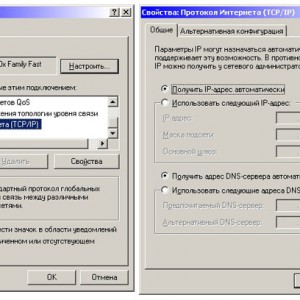
Foto: Ändern der Verbindungsmethode zu Dynamic IP
Ändern der IP-Adresse des Routers
Der Router nimmt nur am lokalen Netzwerk teil und geht nicht darüber hinaus, so dass ihm absolut jede IP-Adresse zugewiesen werden kann. Dies schließt jedoch die Möglichkeit von Konflikten von IP-Adressen nicht aus.
Verfahren für den RouterTP-LINK:
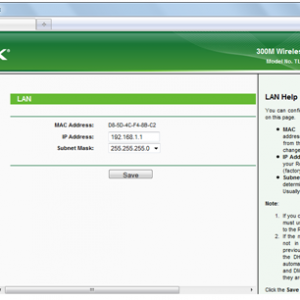
- Stellen Sie das Internet wieder her und netzwerkeinstellungen nach dem Entfernen von Spyware, Viren, Würmern, Trojanern und so weiter.
- Bei Netzwerkverlust nach der Installation einiger Programme
- Verbindung aufgrund von Fehlern in der Registrierung verloren
- Fehler netzwerkadapter oder DHCP-Fehler
- Im Falle einer begrenzten Verbindung
- Probleme mit Windows Update
- Probleme mit der Konfiguration der Firewall
- Bei Änderung der Host-Datei
- Andere Probleme
Erstens, wenn Sie bereits den Betrieb des Internets überprüft haben, indem Sie den Computer direkt mit einem Kabel verbinden und alles funktioniert, und wenn die Verbindung besteht drahtloser Router - Nein, auch nach dem Neustart des Routers gibt es normalerweise zwei Optionen:
- Ungültige Einstellungen drahtlose Verbindung auf dem Computer.
- Das Problem mit den Treibern für das WLAN-WLAN-Modul (eine häufige Situation mit Laptops, die das Standard-Windows ersetzt).
- Irgendetwas stimmt nicht mit dem Router (in seinen Einstellungen oder in etwas anderem)
Die Internetverbindung kann von jedem Internetbenutzer aufrechterhalten werden. Wenn systematische Störungen auftreten, überprüfen Sie alle oben beschriebenen Punkte, da eine nicht stabile Verbindung mit dem Netzwerk eine Quelle der Irritation werden kann.
Wenn Ihr Computer über zwei Netzwerkverbindungen verfügt, muss das Netzwerkprogramm die Verbindung auswählen, die für den Netzwerkverkehr verwendet wird. Das Programm für die Arbeit mit dem Netzwerk wählt die Verbindung mit der besten Leistung. Wenn Verbindung A Internetzugriff aber geringe Leistung hat und Verbindung B keinen Internetzugriff hat, aber hat bessere Leistung im lokalen Netzwerk, ein Programm mit einem Netzwerk von direktem Netzwerkverkehr über die Verbindung B arbeiten Dies bedeutet, dass für Websites nicht möglich ist, so dass das Netzwerksymbol und das Netzwerkdiagramm im Netzwerk- und Freigabecenter zeigen, dass es nur eine lokale Verbindung (ohne Verbindung zum Internet). Dies ist eine korrekte, aber unerwünschte Situation. Um die Nutzung der Verbindung eine Kraft (Verbindung mit dem Zugang zum Internet), trennen Verbindung B und versuchen Sie es erneut.
Wenn dein mobiltelefon gibt es ein eingebautes Modem, können Sie es mit Ihrem Computer verbinden und Zugriff auf das Internet-Netzwerk. In diesem Artikel erfahren Sie, wie Sie mithilfe eines Modems das Internet mit Ihrem Computer verbinden. Die Verbindung erfolgt in mehreren Schritten.

















